共计 545 个字符,预计需要花费 2 分钟才能阅读完成。
1). 新建一个选项名称: 颜色
[商品管理]-[选项名称],输入[选项名称、排序值、类型],点击“增加”按钮
2). 设置选项内容,例如30种不同的颜色
[商品管理]-[选项内容],[选项名称]下拉菜单中选择刚建好的选项,输入[选项内容、排序],点击“增加”按钮
3). 添加一个颜色属性到一个商品
[商品管理]-[属性控制],选择商品,点击“显示”按钮。在“增加属性”窗口中,先选“选项名称”,再选相应的“选项内容”,例如白色。
在“价格和重量”栏下,输入价格,例如白色的产品要加10元,那么在 + 号右边一个格子中输入 10点击“增加” 按钮。(设置属性时还有一些其它的可选项,具体说明看本栏目下的属性定价贴子中的说明)
重复以上步骤添加属性,或者用下面的方法批量添加:
4). 在 商品管理 -> 选项名称 -> 选择全局选项中的第二个:”添加该选项的所有选项内容到一个商品” ,选项名称选择“颜色”,点击“更新”,将所有颜色复制到该商品。现在你有一个商品,拥有30种颜色属性。
5). 在商品管理 -> 属性控制 -> 选择上面这个已经设置好属性的商品 -> 点击页面上部的 “复制到商品” 或者 “复制到分类” 按钮,将该商品的所有属性,复制到另一个商品、或一整个分类,或全店的商品。其中,“如何处理现有的商品属性”,选择“删除,然后复制新属性”.
正文完

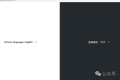




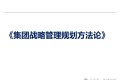
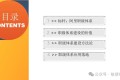

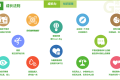





 多乐士
通过摸索发现ssh拉取会报错,直接网页访问下载会报404错误,不知道原因;但是可以通过群晖CM注册表访问下载,其方法如下:
Container Manager-注册表-设置-新增-注册表名称随便写,注册表URL填你的加速地址,勾选信任的SSL自我签署证书,登录信息不填-应用-使用你的地址,这是注册表会显示了,在搜索栏中输入映像名称,搜索结果在每一页的最后一个,你需要划到最后一个进行下载,实测可正常下载安装。
以上供网友参考。
多乐士
通过摸索发现ssh拉取会报错,直接网页访问下载会报404错误,不知道原因;但是可以通过群晖CM注册表访问下载,其方法如下:
Container Manager-注册表-设置-新增-注册表名称随便写,注册表URL填你的加速地址,勾选信任的SSL自我签署证书,登录信息不填-应用-使用你的地址,这是注册表会显示了,在搜索栏中输入映像名称,搜索结果在每一页的最后一个,你需要划到最后一个进行下载,实测可正常下载安装。
以上供网友参考。

